Nos smartphones servent de hubs à nos souvenirs capturés dans les vidéos, le besoin de transférer ces moments sur nos ordinateurs est donc devenu de plus en plus essentiel. Maîtriser l’art du transfert vidéo est une compétence précieuse. Dans ce guide complet, nous explorons 8 méthodes pour transférer des vidéos d'Android vers un PC . Des connexions USB manuelles aux solutions de transfert de pointe, nous avons ce qu'il vous faut. Embarquons pour un voyage à travers les différentes voies disponibles, vous permettant de déplacer sans effort vos vidéos de la paume de votre main au cœur de votre ordinateur.

Quelle est la meilleure façon d’envoyer des vidéos d’un téléphone vers un ordinateur ? De nombreux utilisateurs d'Android recommandent ce logiciel de transfert vidéo - Samsung Messages Backup . Ce logiciel peut transférer efficacement des vidéos volumineuses d'Android vers un ordinateur tout en conservant la qualité d'origine des vidéos. Outre les vidéos, vous pouvez transférer rapidement des photos, des ebooks, des chansons, des contacts, etc. sur votre ordinateur.
- Transférez la vidéo d'Android vers le PC en 1 clic et conservez une qualité à 100 %.
- Vous permettre de prévisualiser et de sélectionner vos vidéos Android sur l'interface avant le transfert.
-Importez des vidéos d'un ordinateur vers Android sans problème.
- Transférez facilement de la musique , des photos, des livres et d'autres données multimédias des téléphones Android vers des ordinateurs.
- Sauvegardez vos informations de base, telles que les contacts, les messages texte, etc.
- Sauvegardez et restaurez rapidement les fichiers de l'appareil Android d'un ordinateur portable vers Android.
Plus important encore, il est compatible avec presque tous les téléphones Android, tels que Samsung Galaxy S23/S22/S21/S20/S10, TCL 40 NxtPaper 5G/40 NxtPaper/40 XL/40 X/40 XE, REVVL 6x Pro/6x/6. Pro/6, T-Mobile REVVL V+ 5G/5G/4+/4, LG W41 Pro/W41/W31/W11, OnePlus, Xiaomi, Sony, ZTE, OPPO, etc. La plupart des téléphones et tablettes Android fonctionnant sous Android 4 et supérieur sont pris en charge.
Bienvenue pour télécharger l'outil de transfert vidéo ci-dessous.
Étape 1 : Installez le logiciel de transfert sur votre ordinateur après l'avoir téléchargé. Cliquez ensuite sur « Assistant Android » pour y accéder.
Étape 2 : Connectez votre téléphone Android au PC via un câble de données USB. Choisissez " MTP " et activez le mode de débogage USB sur l'appareil mobile. La connexion est alors prête.

Étape 3 : Cliquez sur la catégorie « Vidéos » dans la liste. Vos vidéos apparaîtront immédiatement à droite. Cliquez ensuite sur « Exporter » pour enregistrer vos vidéos sur votre ordinateur. Une fois cela fait, vous pouvez vérifier et accéder à vos vidéos directement sur l'ordinateur.

Voir aussi : [9 Options]Meilleure application de récupération vidéo pour Android : récupérez facilement des vidéos Android
L'application Windows Photos est une application intégrée fournie avec le système d'exploitation Windows. Il est conçu pour visualiser, organiser et éditer des photos et des vidéos sur des appareils Windows. L'application offre aux utilisateurs une interface simple pour parcourir leurs fichiers multimédias, créer des albums et effectuer des tâches d'édition de base. Ainsi, vous pouvez l'utiliser pour déplacer des vidéos de votre téléphone vers votre ordinateur.
Étape 1 : Déverrouillez votre téléphone Android et connectez-le à votre PC Windows via un câble USB.
Étape 2 : Cliquez sur l'icône « Démarrer » et sélectionnez l'application « Photos ».
Étape 3 : Appuyez sur l'icône « Importer » dans le coin supérieur droit et sélectionnez « À partir d'un périphérique USB ». Choisissez ensuite les vidéos que vous souhaitez transférer. Après cela, ils apparaîtront sur l'ordinateur.

Lisez aussi : Vous pouvez désormais copier des vidéos iOS sur un appareil Android de 6 manières simples . Ouvrez le guide pour obtenir les astuces.
Le partage à proximité est une fonctionnalité sur les appareils Android qui permet aux utilisateurs de partager des fichiers, y compris des vidéos, avec des appareils à proximité via Bluetooth et Wi-Fi. Veuillez noter que les étapes et la disponibilité des fonctionnalités peuvent changer, et il est recommandé de vérifier les dernières informations sur votre appareil Android spécifique et la version du système d'exploitation. À propos, cela ne fonctionne actuellement que sur les ordinateurs Windows.
Étape 1 : Téléchargez et installez le partage à proximité sur votre PC à partir de ce site Web : https://www.android.com/better-together/nearby-share-app/ .
Étape 2 : Activez les fonctionnalités « Bluetooth » et « Wi-Fi » sur les deux appareils. Ouvrez ensuite l'application sur votre PC, connectez-vous avec votre compte Google et choisissez « Vos appareils » sous les paramètres « Réception ». Vous pouvez ensuite partager des fichiers entre les appareils connectés avec le même compte.
Étape 3 : Ouvrez le gestionnaire de fichiers sur votre téléphone Android et recherchez vos vidéos. Appuyez ensuite longuement sur une vidéo et cliquez sur « Partager » pour sélectionner « Partage à proximité ». Ensuite, cliquez sur " Accepter " sur le PC. Vous recevrez bientôt les vidéos.
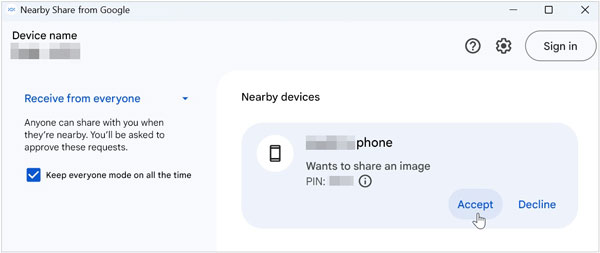
Google Drive est une plateforme intéressante pour synchroniser des fichiers entre téléphones mobiles et ordinateurs. De plus, il prend en charge Android, iOS, Windows et Mac. Vous pouvez également accéder à vos fichiers depuis le Web Google Drive sur votre appareil, ce qui est plus pratique que d'installer une application. Mais cela nécessite un réseau stable pour transférer des vidéos et des fichiers.
Étape 1 : Installez Google Drive sur votre appareil Android ou ouvrez le navigateur de votre téléphone pour visiter le Web Google Drive. Connectez-vous ensuite avec les identifiants de votre compte.
Étape 2 : Cliquez sur « + » pour télécharger vos vidéos depuis votre téléphone Android.
Étape 3 : Ouvrez Google Drive sur votre ordinateur via un navigateur et connectez-vous au même compte. Ensuite, vous pouvez voir vos vidéos téléchargées sur l'interface. Téléchargez-les dans le dossier d'un PC.
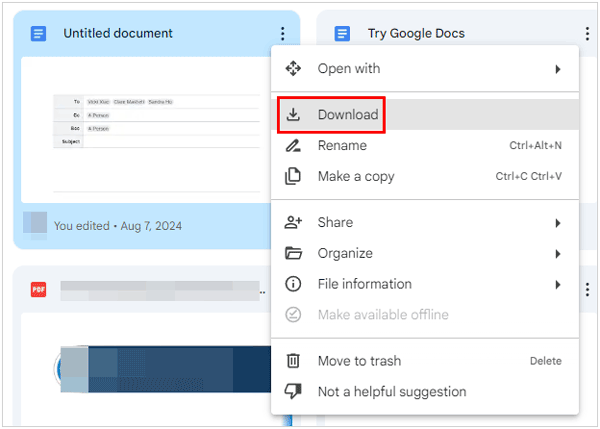
Dropbox est une plate-forme utile de stockage de fichiers et de collaboration basée sur le cloud, et vous pouvez l'utiliser pour partager vos vidéos depuis Android vers un ordinateur. Tant que vos vidéos font moins de 5 Go, vous pouvez synchroniser vos vidéos simultanément via Dropbox gratuitement.
Étape 1 : Installez l'application Dropbox sur votre téléphone Android et créez un compte.
Étape 2 : Terminez la configuration et cliquez sur « + » pour sélectionner les vidéos souhaitées dans la mémoire interne de votre téléphone. Ils seront téléchargés sur Dropbox.
Étape 3 : Connectez-vous à votre compte Dropbox sur votre ordinateur portable et regardez les vidéos. Cliquez ensuite sur « Télécharger » pour les enregistrer sur votre ordinateur.
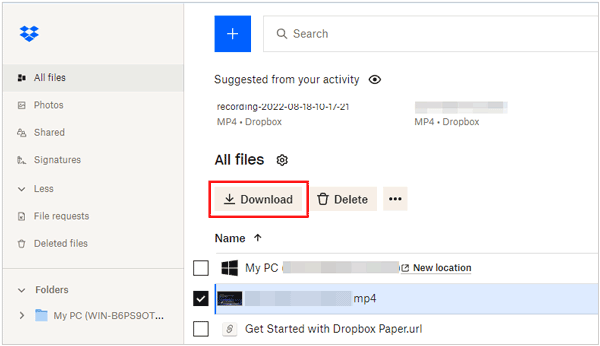
Lectures complémentaires : Vous pouvez également transférer vos journaux d'appels Android sur votre ordinateur pour les sauvegarder. Suivez les étapes pour le réaliser.
AirDroid est un outil de gestion d'appareils mobiles et de transfert de fichiers qui vous permet de connecter sans fil votre appareil Android à votre ordinateur. Il est facile d'envoyer des vidéos d'un téléphone à un ordinateur via AirDroid, mais chaque fichier ne doit pas dépasser 30 Mo pour les comptes gratuits si votre téléphone et votre ordinateur n'utilisent pas le même réseau.
Étape 1 : Assurez-vous que les deux appareils sont connectés au même réseau Wi-Fi afin de pouvoir envoyer des vidéos sans restrictions de taille.
Étape 2 : Installez AirDroid sur votre téléphone et votre ordinateur, puis enregistrez l'application. Connectez-vous ensuite sur les deux appareils.
Étape 3 : Sur le téléphone, choisissez votre appareil PC et cliquez sur l'icône « Pièce jointe » pour sélectionner vos fichiers vidéo. Envoyez-les ensuite sur votre PC. Après cela, vous recevrez les vidéos sur votre ordinateur.
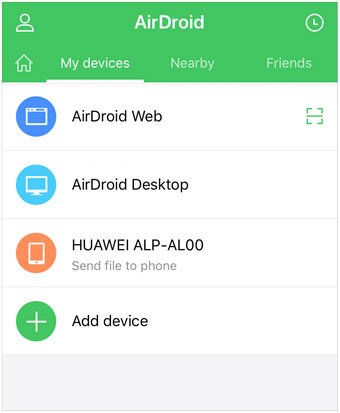
AirMore est un autre outil de transfert sans fil entre appareils, permettant aux utilisateurs de gérer et de transférer des fichiers entre leurs appareils mobiles et leurs ordinateurs sans fil. Cependant, cela nécessite que vos appareils utilisent le même réseau pour le transfert de fichiers.
Étape 1 : Installez AirMore sur votre téléphone Android et accédez à « https://airmore.com/ » sur votre ordinateur. Choisissez ensuite « Lancer AirMore Web pour vous connecter ». Ouvrez l'application sur votre téléphone et scannez le code QR sur votre PC pour la connexion.
Étape 2 : Cliquez sur l'icône « Fichiers » sur l'ordinateur et localisez vos vidéos Android.
Étape 3 : Pour enregistrer les vidéos sur votre PC, cliquez sur l'icône « Télécharger ». Ensuite, vous pouvez regarder vos vidéos sur votre bureau.

Pouvez-vous transférer des vidéos d’un téléphone Android vers un ordinateur par e-mail ? En fait, c'est possible, mais cela convient aux petites vidéos car vous pouvez généralement joindre des fichiers d'une taille inférieure à 25 Mo à un e-mail. Si vous souhaitez partager un film, utiliser le courrier électronique n'est pas une bonne idée.
Étape 1. Rechercher des fichiers vidéo
Au début, vous devez rechercher vos fichiers vidéo sur votre appareil Android. Il est probable que vous le stockiez sur l'application Galerie.
Étape 2. Envoyer des vidéos par courrier
- Lorsque vous trouvez la vidéo, appuyez dessus et vous verrez l'icône " Partager " dans la barre de menu inférieure. Cliquez dessus puis choisissez l'option " Mail ". Ici, nous prenons Gmail comme exemple.
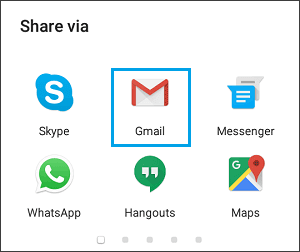
- Tapez votre adresse mail sur votre application de messagerie, vous pouvez utiliser la même adresse mail sur les éléments « De » et « À ». Ensuite, cliquez sur l'icône " Envoyer " comme un avion en haut.
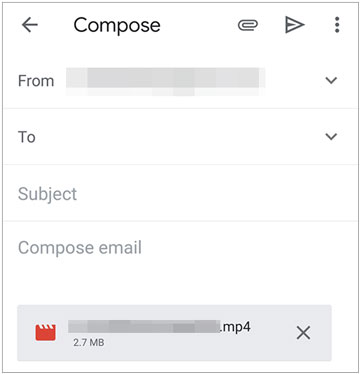
Étape 3. Connectez-vous à votre compte de messagerie sur un ordinateur
- Sur votre ordinateur, veuillez ouvrir un navigateur puis vous connecter à votre compte de messagerie que vous venez d'envoyer. Vous verrez votre vidéo dans la « Boîte de réception ».
- Cliquez sur l'e-mail et faites un clic droit sur la vidéo pour sélectionner l'option " Enregistrer ". Vous pouvez sélectionner un emplacement sur votre PC dans la fenêtre contextuelle. Enfin, la vidéo sera téléchargée sur le PC.
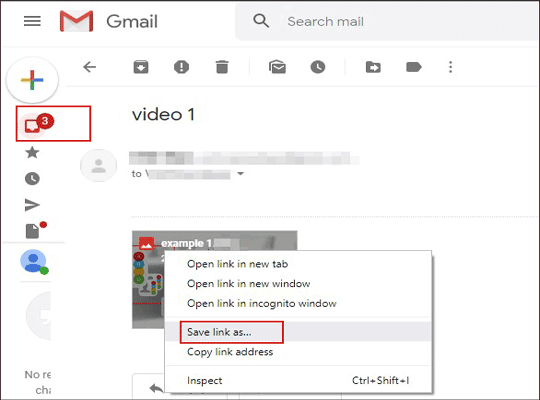
Vérifiez-le si vous en avez besoin : Comment transférer des données d'un iPhone vers un appareil Android , est-ce possible ?
De manière générale, les vidéos aux formats numériques (MP4, AVI, MOV, etc.) peuvent être transférées entre appareils via des clés USB, le stockage cloud, la messagerie électronique ou des services de partage de fichiers.
Oui, il existe des limitations sur la taille de la vidéo pour différentes méthodes de transfert, et ces limitations peuvent varier en fonction de la plateforme ou du support utilisé. Par exemple, Gmail a une limite de 25 Mo pour les pièces jointes ; Samsung Messages Backup peut transférer des vidéos sans limitation tant qu'il y a suffisamment d'espace de stockage sur votre ordinateur.
Si les vidéos transférées ne sont pas lues sur votre PC, il existe plusieurs raisons potentielles à ce problème. Voici quelques étapes que vous pouvez suivre pour dépanner et résoudre le problème :
A. Vérifiez le format du fichier et la compatibilité : assurez-vous que le format du fichier vidéo est pris en charge par votre lecteur multimédia. Les formats courants incluent MP4, AVI, MKV et MOV. Si le format de fichier n'est pas pris en charge, envisagez de le convertir dans un format compatible à l'aide d'un logiciel de conversion vidéo.
B. Mettre à jour le lecteur multimédia : assurez-vous que votre lecteur multimédia est à jour. Les logiciels obsolètes peuvent ne pas prendre en charge certains codecs ou formats de fichiers. Téléchargez la dernière version de votre lecteur multimédia préféré ou essayez d'en utiliser un autre.
C. Installer les codecs : certains fichiers vidéo peuvent nécessiter des codecs spécifiques pour être lus. Installez un pack de codecs complet ou le codec spécifique nécessaire à votre fichier vidéo. Les packs de codecs populaires incluent K-Lite Codec Pack et CCCP (Combined Community Codec Pack).
D. Vérifiez la corruption : le fichier vidéo peut être corrompu pendant le processus de transfert. Essayez de transférer à nouveau le fichier ou téléchargez-le à partir de la source d'origine. Si le problème persiste, le fichier est peut-être endommagé.
E. Mettre à jour les pilotes graphiques : assurez-vous que vos pilotes graphiques sont à jour. Des pilotes graphiques obsolètes ou incompatibles peuvent entraîner des problèmes de lecture. Visitez le site Web du fabricant de votre carte graphique pour télécharger et installer les derniers pilotes.
Accélérer le processus de transfert vidéo implique d’optimiser la méthode de transfert et de résoudre les goulots d’étranglement potentiels. Voici quelques conseils pour vous aider à transférer des vidéos plus rapidement :
A. Utilisez des connexions haut débit : lors du transfert de vidéos entre appareils, utilisez des connexions haut débit comme USB 3.0 ou USB-C pour les transferts filaires. Pour les transferts sans fil, utilisez les dernières normes Wi-Fi (par exemple, Wi-Fi 6) pour des débits de données plus rapides.
B. Choisissez la bonne méthode de transfert : réfléchissez à la méthode de transfert la plus efficace en fonction de vos besoins. Les connexions directes par câble (USB, Thunderbolt) sont généralement plus rapides que les transferts sans fil. Pour les fichiers extrêmement volumineux, les méthodes de transfert physique (lecteurs externes, USB) peuvent être plus rapides que les transferts en ligne.
C. Utiliser la compression : La compression des fichiers vidéo avant le transfert peut réduire la taille du fichier et accélérer le processus. Cependant, cela peut entraîner une certaine perte de qualité vidéo. Utilisez un outil ou un format de compression vidéo qui équilibre la taille et la qualité du fichier.
D. Fermez les applications inutiles : la fermeture d'autres applications et processus sur votre ordinateur peut libérer des ressources système et améliorer les vitesses de transfert. Ceci est particulièrement important pour les ordinateurs plus anciens ou moins puissants.
Alors que nous terminons ce guide, vous connaissez maintenant les méthodes permettant de transférer de manière transparente des vidéos de votre appareil Android vers votre PC, n'est-ce pas ? Du transfert stable de l'utilisation de Samsung Messages Backup au transfert sans fil de l'utilisation de Google Drive, du partage à proximité, etc., vous disposez de 8 options.
N'hésitez pas à revoir les sections spécifiques si nécessaire, et que vos efforts de transfert vidéo soient aussi fluides que les souvenirs capturés dans chaque image.
Articles Liés
Déplacez des vidéos sur une carte SD sans effort sur un appareil Android
Transférer facilement des fichiers d'Android vers Mac : 7 solutions étonnantes
Transfert rapide de contacts d'Android vers Nokia sans perte d'informations
Accéder à distance aux fichiers PC à partir d'appareils Android [4 approches simples]
Sélectionnez le meilleur gestionnaire de fichiers pour Android dans une liste complète [Fiable]
Comment récupérer des fichiers PDF supprimés de WhatsApp sur les appareils Android et iOS
Copyright © samsung-messages-backup.com Tous droits réservés.